win10没有wifi只有以太网的解决方法
有很多用户在自己电脑win10系统更新后,找不到wifi选项,只能找到以太网,非常影响大家正常使用电脑,今天小编为大家带来win10没有wifi只有以太网解决方法。
win10没有wifi只有以太网怎么办
方法一
1、首先右击桌面底部的任务栏,在出现的界面中选择【任务栏设置】。
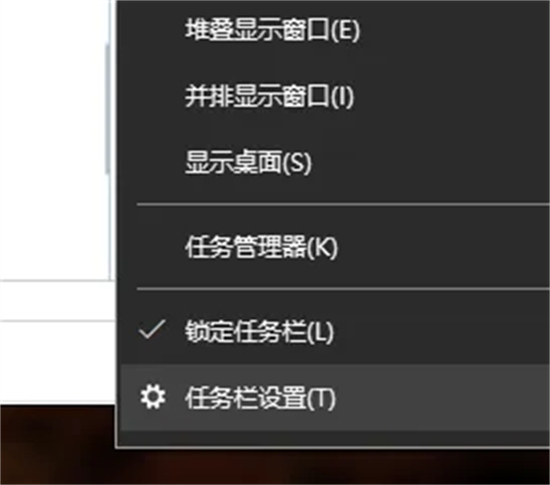
2、然后在页面中向下找到并打开【通知区域】,在该区域打开【打开或关闭系统图标】功能。
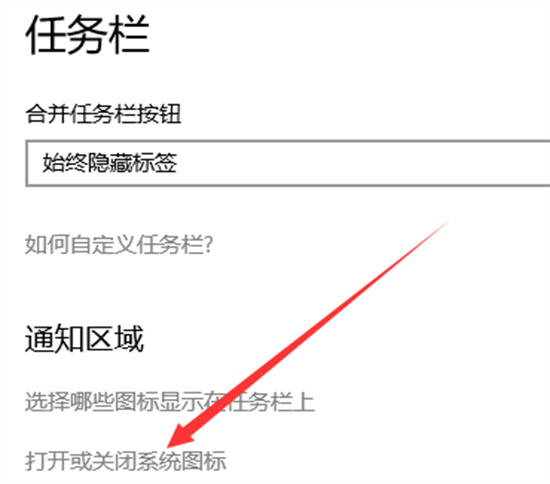
3、在该页面右方能够找到【网络】选项。
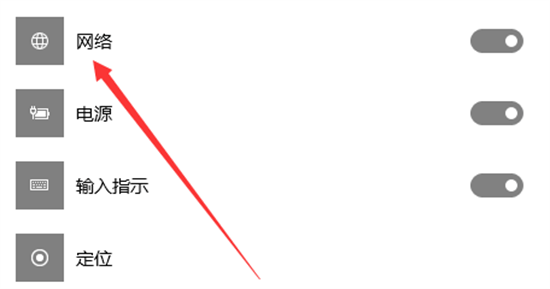
4、接下来只需要将会网络选项后面的开关打开,就能够解决了。
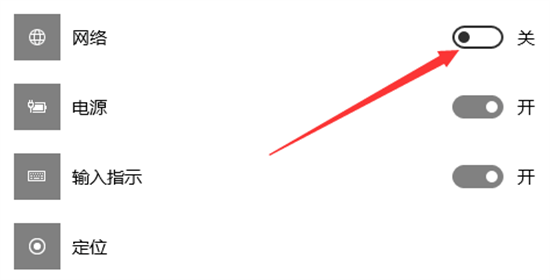
方法二
1、首先进入【网络与Internet设置】界面,用户可以通过点击桌面右下角的网络图标可以进入。
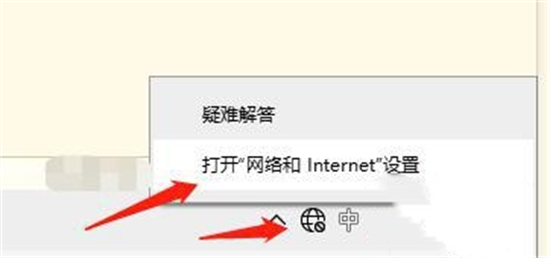
2、进入之后向下找到【网络重置】选项,然后点击进入该界面。
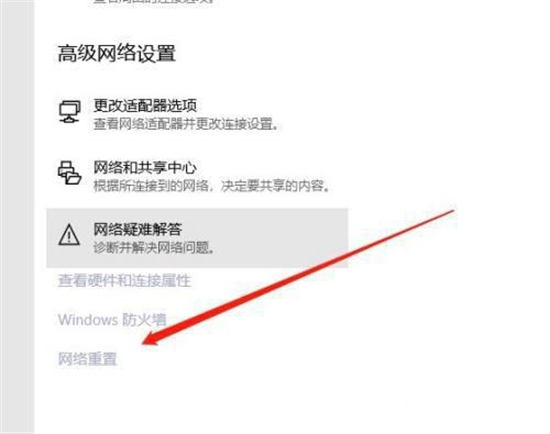
3、进入界面后点击【立即重置】选项,就能够正常使用了。
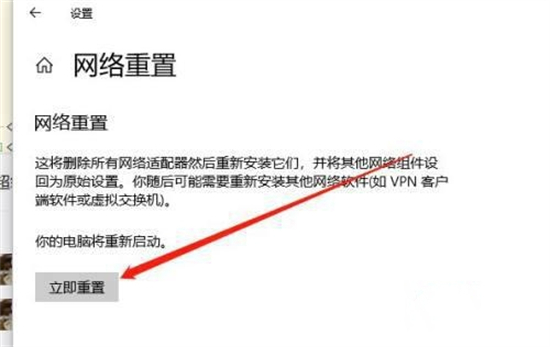
延伸阅读:桌面便签怎么调出来 丨 关闭幸福倒计时
最新推荐
-
谷歌浏览器下载文件存储位置怎么修改

谷歌浏览器下载文件存储位置怎么修改?谷歌浏览器是一款开源的强大的浏览器,支持用户进行自定义的设置,那如果用 […]
-
火狐浏览器打不开该网页因为无法连接到服务器怎么解决

火狐浏览器打不开该网页因为无法连接到服务器怎么解决?火狐浏览器拥有强大丰富的功能,很受用户欢迎,但是有的用 […]
-
mac如何设置屏幕常亮不黑屏 mac不黑屏设置方法

mac如何设置屏幕常亮不黑屏?苹果电脑系统中很多功能也跟win系统类似,比如常用的亮度功能等,都可以通过调 […]
-
win11系统怎么和手机连接 win11连接手机功能

win11系统怎么和手机连接?在最新的win11系统中,微软提供了连接手机功能,通过win11系统与手机进 […]
-
win113d加速如何开启 win11怎么开启高性能模式

win113d加速如何开启?在电脑系统中,用户通过开启3d加速功能,可以让游戏显得更流畅,更好的展现图像效 […]
-
win10没有有效ip配置该怎么解决 Win10以太网没有有效的IP配置
win10没有有效ip配置该怎么解决?本地连接没有有效的IP配置的问题,其实是因为你的电脑无法正常获取到网 […]
热门文章
谷歌浏览器下载文件存储位置怎么修改
2火狐浏览器打不开该网页因为无法连接到服务器怎么解决
3mac如何设置屏幕常亮不黑屏 mac不黑屏设置方法
4win11系统怎么和手机连接 win11连接手机功能
5win113d加速如何开启 win11怎么开启高性能模式
6win10没有有效ip配置该怎么解决 Win10以太网没有有效的IP配置
7oppo手机允许安装未知应用在哪里设置 oppo允许安装未知来源
8win10电脑显示无法识别的usb设备怎么办 win10一直提示无法识别的usb设备
9steam加好友错误代码118解决方法
10怎么取消win10开机自检功能 win10关闭自检硬盘
随机推荐
专题工具排名 更多+





 闽公网安备 35052402000378号
闽公网安备 35052402000378号